Pernahkah kamu kepikiran, bahwa setiap kali kita melakukan uninstall program dari Windows, sebenarnya masih ada data dari program atau aplikasi yang kita uninstall tersebut berada di dalam memori disk kita. Artinya melalukan uninstall biasa tanpa dengan aplikasi tambahan, tidak akan menghapus keseluruhan data daripada aplikasi atau program tersebut.
Hal ini bisa jadi masalah jika, banyak data aplikasi yang sebenarnya sudah diuninstall namun masih ada di dalam memori. Mubazir tempat hanya untuk data yang sebenarnya kita sudah tidak gunakan lagi. Sebagai contoh, penulis akan mempraktekkan langsung, agar kamu dapat melihat dengan jelas, data apa yang penulis maksud.
Penulis akan coba melakukan uninstall pada aplikasi Internet Download Manager. Kamu melakukannya juga pada aplikasi lain untuk mencoba, dan tentu saja melalui fitur remove program milik Windows.
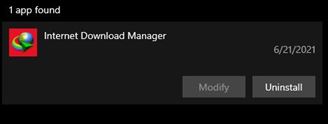
Seperti inilah tampilan folder data sebelum internet download manager penulis uninstall. Masih banyak data-data yang tersimpan.
dan setelah dilakukan uninstall, data berkurang sangat banyak, dan tersisa dua bagian, yakni data yang berextension dll dan yang berbentuk .exe.
Lalu bagaimana dengan cara agar program yang kita ingin benar-benar dapat kita uninstall sampai pada keseluruhan datanya?. Cukup dengan Revo Uninstaller, kamu sudah bisa melakukan proses uninstall sampai ke akar-akarnya.
Revo Uninstaller
Revo Uninstaller adalah aplikasi yang digunakan untuk mempermudah proses uninstall program hingga program tersebut benar-benar tidak lagi menyimpan datanya di dalam memori laptop atau desktop. Revo Unistaller akan menampilkan path directory daripada aplikasi yang akan coba kita uninstall.
Revo Uninstaller ini sendiri terdiri atas dua bagian, yakni versi Setup dan Pro Portable. Untuk jenis Pro Portable dapat digunakan pada perangkat removable atau drive (disk) eksternal. Untuk lisensi yang diberikan adalah lisensi per pengguna dan bukan per perangkat. Aplikasi ini juga dapat digunakan untuk menghapus aplikasi default atau bawaan milik Windows.
Tutorial
1. Pertama, tentukan aplikasi yang ingin kamu unistall. Contoh penulis ingin kembali uninstall Internet Download Manager. Ya, penulis kembali menginstall-nya untuk melihat perbedaan hasil.
2. Langkah kedua, download aplikasi Revo Uninstaller, dan install seperti kamu menginstall aplikasi pada umumnya.
3. Setelah aplikasi Revo Unistaller terinstall maka langkah selanjutnya adalah membuka aplikasi tersebut. Ini tampilan utama daripada aplikasi Revo Uninstaller. Langsung saja cari aplikasi Internet Download Manager, atau aplikasi lain yang ingin kamu uninstall.
4. Klik 2 kali pada aplikasi tersebut. Jangan lupa untuk centang System Restore Point jika memang diperlukan. Fitur ini nantinya akan membantu kamu untuk melakukan recovery.
5. Pada bagian Scanning Models, pilih Advanced. Model ini akan membaca seluruh data yang ada, terkait dengan aplikasi yang ingin diuninstall, setelahnya pilih Scan
6. Jendela aplikasi Internet Download Manager akan muncul, dan kamu akan melanjutkan proses uninstall dari IDM terlebih dahulu.
7. Tunggu proses scan. Tepat pada bagian Found Leftover Registry Items, pilih Select All. Kita akan menghapus program IDM sampai ke akar-akarnya, hingga meliputi registy items-nya. Pilih next, begitu juga dengan kotak dialog yang akan muncul, juga pilih next.
8. Lakukan hal yang sama pada bagian Found Leftover Registy Items yang kedua, dan pilih Delete dan Yes. Tunggu proses tersebut hingga benar-benar selesai. dan tekan Finish.
9. Lakukan restart dan data IDM atau aplikasi yang ingin kamu uninstall sampai akar-akar akan hilang.
Kesimpulan
Aplikasi Revo Uninstaller adalah aplikasi yang digunakan untuk mempermudah proses uninstall program hingga program tersebut benar-benar tidak lagi menyimpan datanya di dalam memori laptop atau desktop. Revo Unistaller akan menampilkan path directory daripada aplikasi yang akan coba kita uninstall.
Aplikasi sangat membantu kamu untuk banyak menghemat ruang memori di perangkat. Tidak hanya aplikasi biasa, tapi kamu juga melakukan uninstall pada aplikasi default atau bawaan Windows yang memang tidak bisa di uninstall seperti biasa. Semoga bermanfaat